Съдържание:
Метод 1: Рестартиране на смартфона
Най-простият, но все пак възможен вариант предполагава просто рестартиране на устройството. Достатъчно е да задържите бутона за заключване на екрана Андроид-смартфона, докато се появи прозорец за избор на действие, където трябва да натиснете "Рестартиране" или "Перезапуск" (в зависимост от версията на ОС). Ако е необходимо да потвърдите действието, направете и това, натискайки "ОК".
Повече информация: Рестартиране на телефони с Android
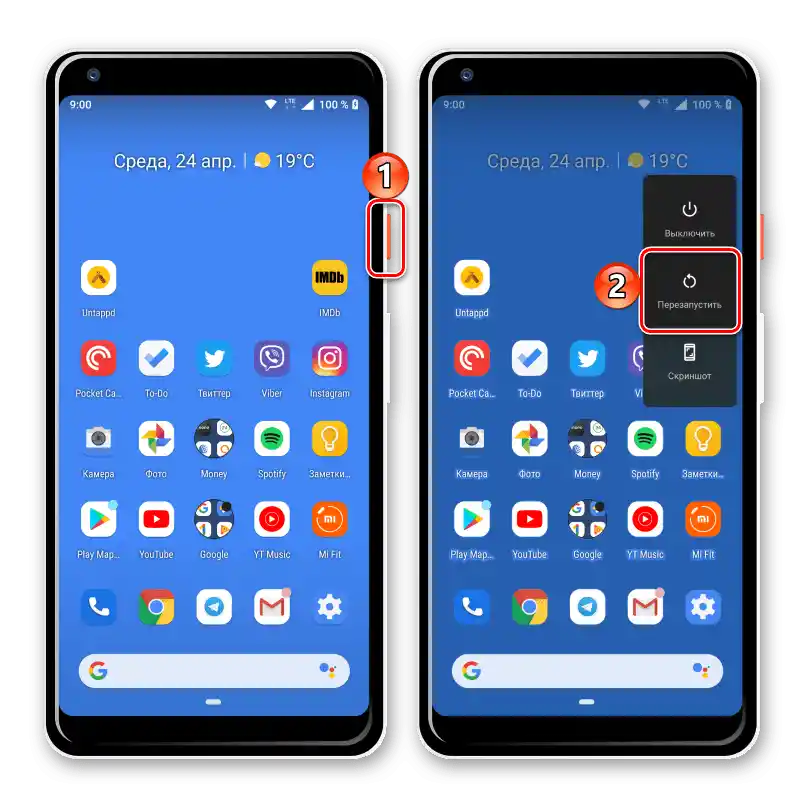
Метод 2: Смяна на DNS
Не можете да използвате Play Market, ако смартфонът за получаване на информация за домейни в интернет използва неработещ DNS-сървър, както и при висока натовареност на последния.
Обърнете внимание! Всички последващи скрийншотове в тази статия са направени на устройство с "чиста" ОС Android.Ако използвате персонализирани интерфейси, като MIUI или Samsung One UI, редът на действията може да се различава незначително от посочения по-долу.
- Отворете менюто с настройки на устройството си.
- Отидете в категорията "Мрежа и Интернет".
- Разширете списъка с допълнителни опции за свързване.
- Докоснете "Персонален DNS-сървър".
- Изберете последния вариант в списъка и въведете един от следните адреси:
8.8.8.8.— Google;1.1.1.1.— Cloudflare;208.67.222.222.— OpenDNS77.88.8.8.— Яндекс (недостъпен за потребители от Украйна).
Можете също така да използвате всеки друг DNS, наличен за устройството, като намерите адреса му в мрежата. Приложете промените, натискайки "Запази".
Важно! Не забравяйте да поставите точка в края на IP-адреса.
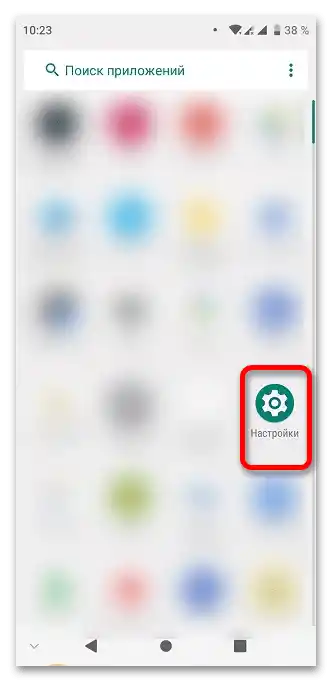
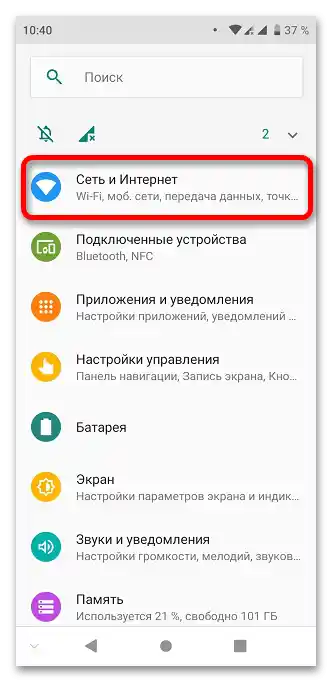
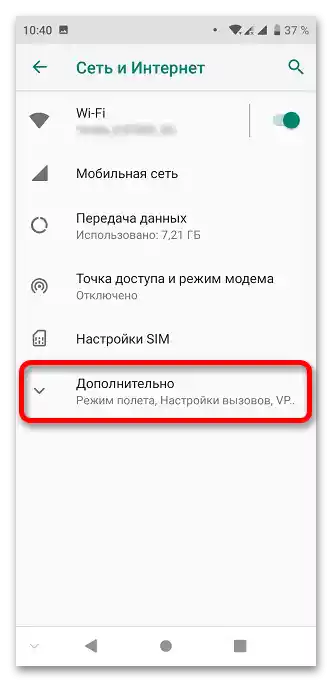
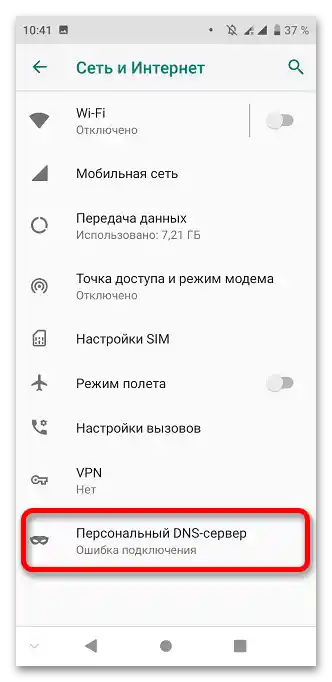
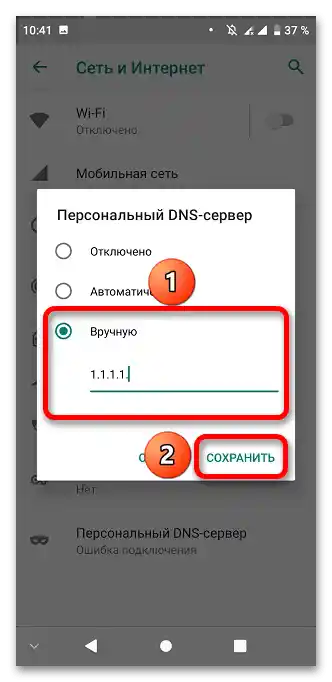
Метод 3: Настройка на дата и час
Google Play използва защитена връзка, за която е важна правилната настройка на времевите параметри. Ако часовникът на устройството не работи правилно, няма да можете да използвате услугите на тази корпорация и много други уебсайтове.
- Стартирайте настройките на устройството.
- Отворете раздела "Система".
- Отидете в секцията "Дата и час".
- Докоснете "Дата".
- Настройте деня, месеца и годината: посочете реалните данни, актуални в момента. За потвърждение на действията използвайте бутона "ОК".
- Сега трябва да зададете реалното време, като натиснете тази опция.Тя не играе толкова важна роля, колкото датата, но все пак заслужава внимание.
- Настройте необходимите параметри, като преместите пръста си по числата, и запазете промените с натискане на бутона "ОК".
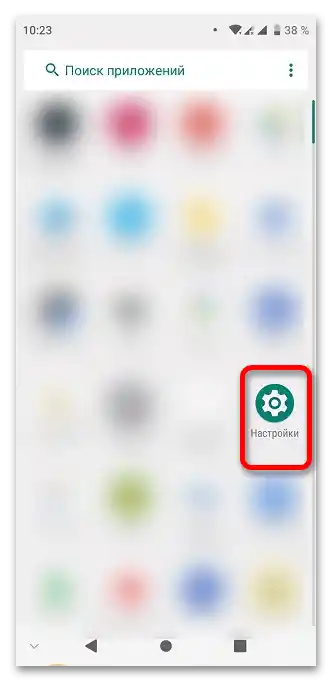
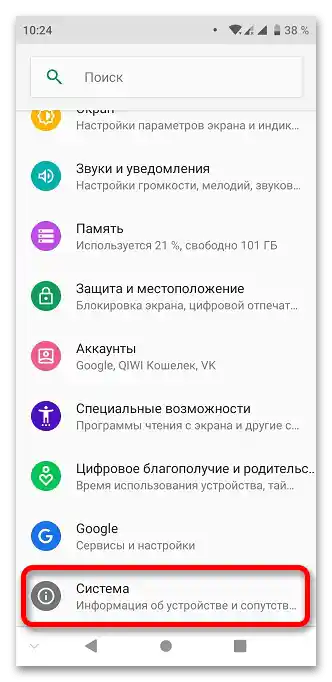
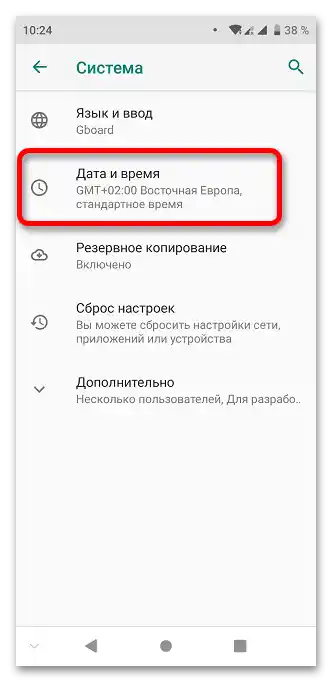
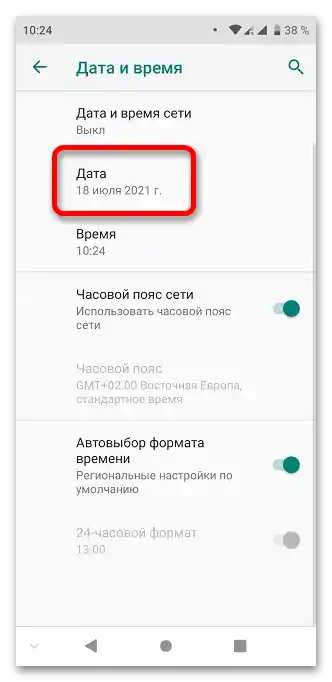
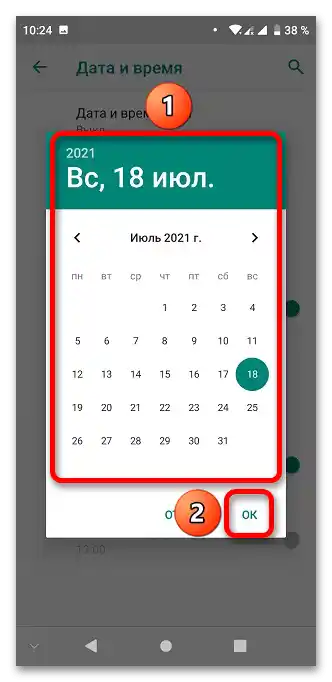
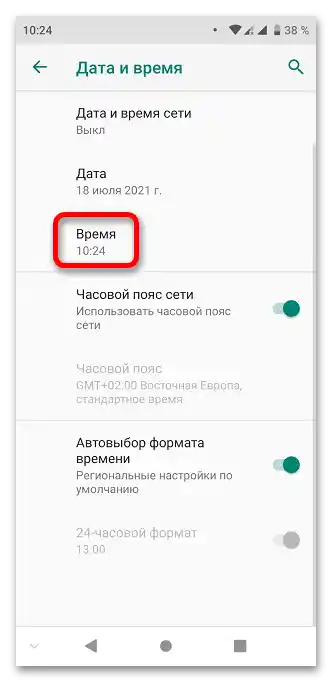
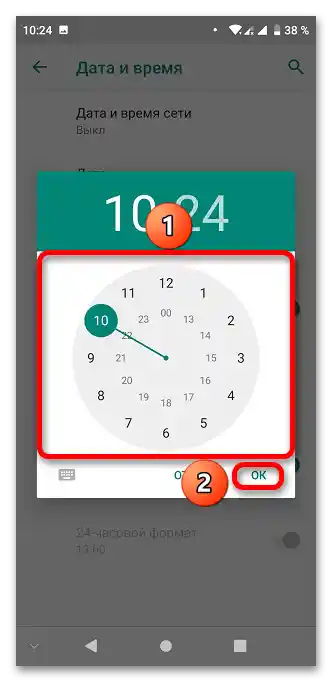
Метод 4: Коригиране на проблеми с акаунта
Приложението Google Play Маркет не може да се използва, ако не е извършен вход в акаунта, както и в случай на недостъпност на последния (поради блокировка, въвеждане на остаряла или неправилна парола и други подобни нюанси). В такъв случай ще е необходимо да се обърнете към инструкциите, предоставени в други статии на нашия сайт. Можете да опитате да възстановите профила или да създадете нов, ако към загубения не е привързано нищо важно.
Повече информация:
Решение на проблема с входа в Google акаунт
Създаване на Google акаунт на смартфон с Android
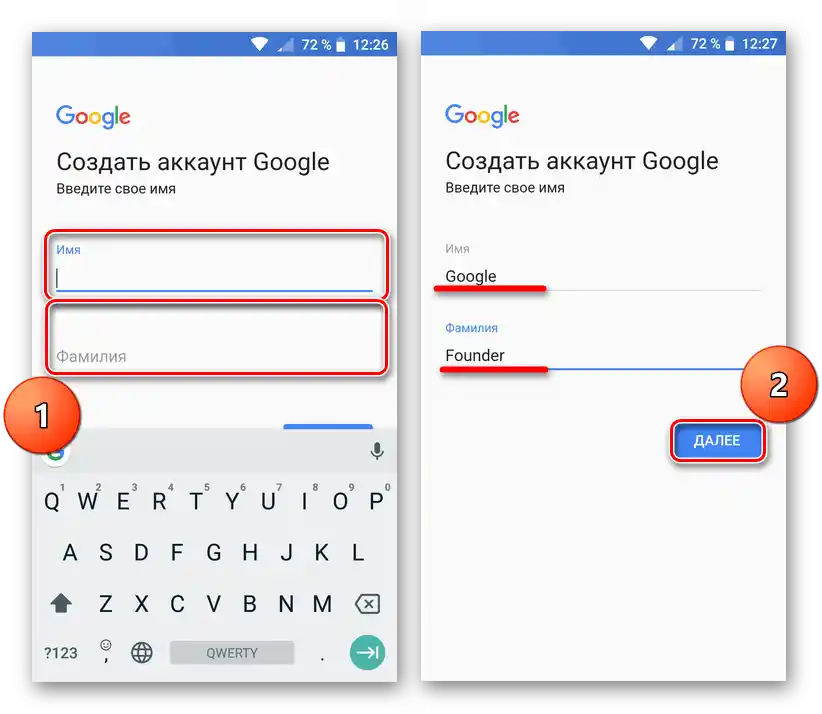
Метод 5: Управление на параметрите на рутера
Възможно е настройките на рутера да предвиждат наличие на "бял списък", поради което броят на достъпните уебсайтове е силно ограничен. За вход в Play Market е необходимо да се изключи такава филтрация или да се добавят сървърите на Google в списъка с изключения. Освен това, ситуацията може да бъде причинена от проблеми с откритие на интернет кабела, които могат да бъдат решени съгласно инструкциите от съответната статия на soringpcrepair.com.
Повече информация: Решение на проблеми с видимостта на интернет кабела от рутера
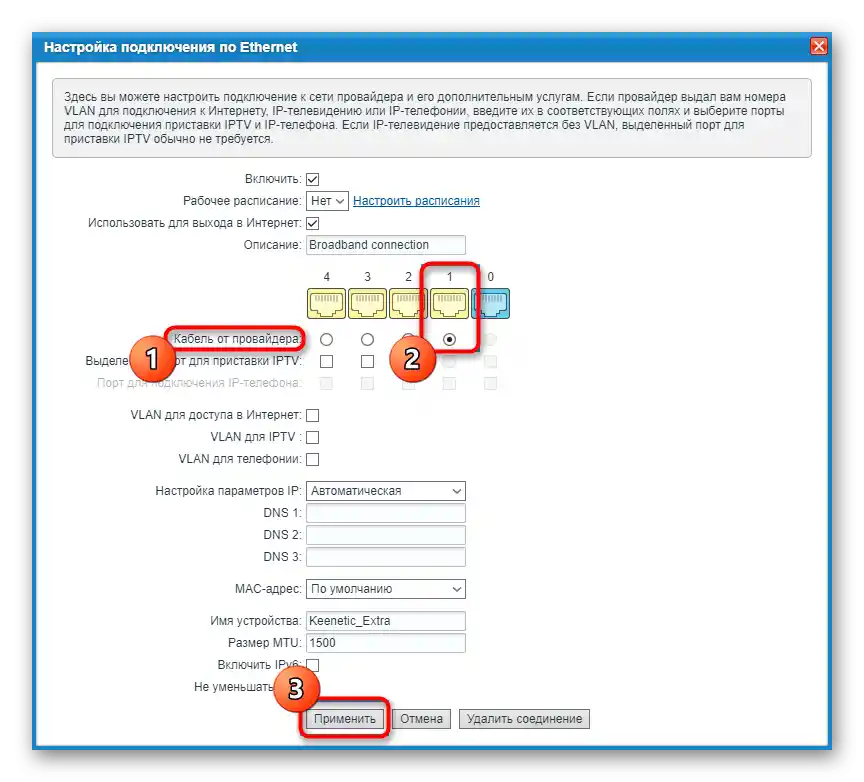
Метод 6: Актуализиране на Play Market
Старите версии на каталога вече не работят, затова е необходимо да се актуализира, което може да се направи в самото приложение или с помощта на APK файл от външен източник (внимавайте и действайте на свой риск, изтегляйки софтуер от подобни ресурси). Една от статиите на нашия сайт съдържа по-подробна инструкция по тази тема.
Повече информация: Самостоятелно актуализиране на Google Play Market на Android
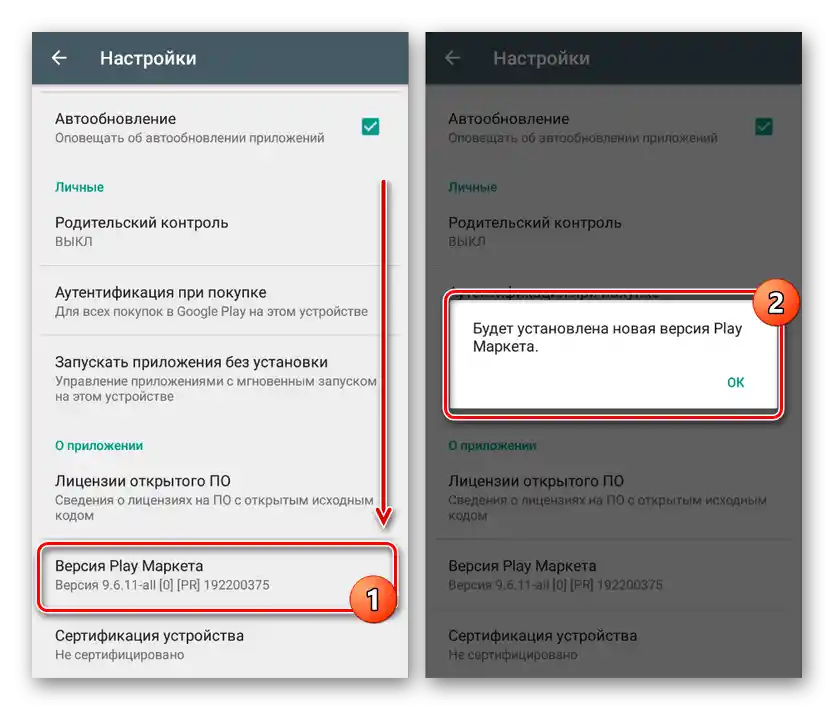
Метод 7: Премахване на конфликтуващи приложения
Някои софтуерни приложения могат да блокират стартирането на услугите на Google.Например, проблемите ще възникват при използването на Freedom, предназначен за манипулиране на виртуални ценности в игрите, тъй като той извършва подмяна на сървъра за авторизация. Тези и подобни програми не могат да бъдат категорично наречени вирусни, но е по-добре да се откажете от тях, тъй като заедно с Play Market могат да спрат да работят и други важни услуги.
По-подробно:
Премахване на приложението Freedom
Деинсталиране на други неизтриваеми приложения
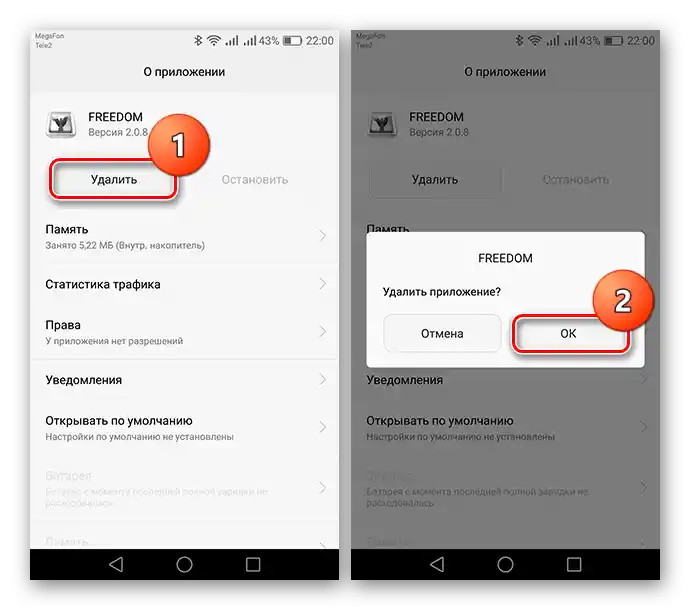
Други начини
Ако не можете да отворите нито един уебсайт дори след обновяване на DNS, датата и часа, както и след изпълнението на всички останали действия, изброени тук, е добре да проверите дали мрежата изобщо поддържа интернет връзка. Освен това, ако връзката минава през безплатен Wi-Fi, за ползване на услугата първо ще трябва да преминете авторизация през браузъра, въвеждайки телефонния номер и SMS-кода. Не винаги проблемът е свързан именно с разгледаните тук точки, затова, възможно е да е добре да се обърнете към друга статия, посветена на по-подробно решение на проблемите с магазина за приложения.
По-подробно: Отстраняване на проблеми с работата на Play Маркет на Android
{img id='14681' origFName='https://soringpcrepair.com/wp-content/uploads/2018/04/Perehod-v-upravlenie-mestom-Servisov-Google-Play-na-Android.png' transFName='' alt=''}